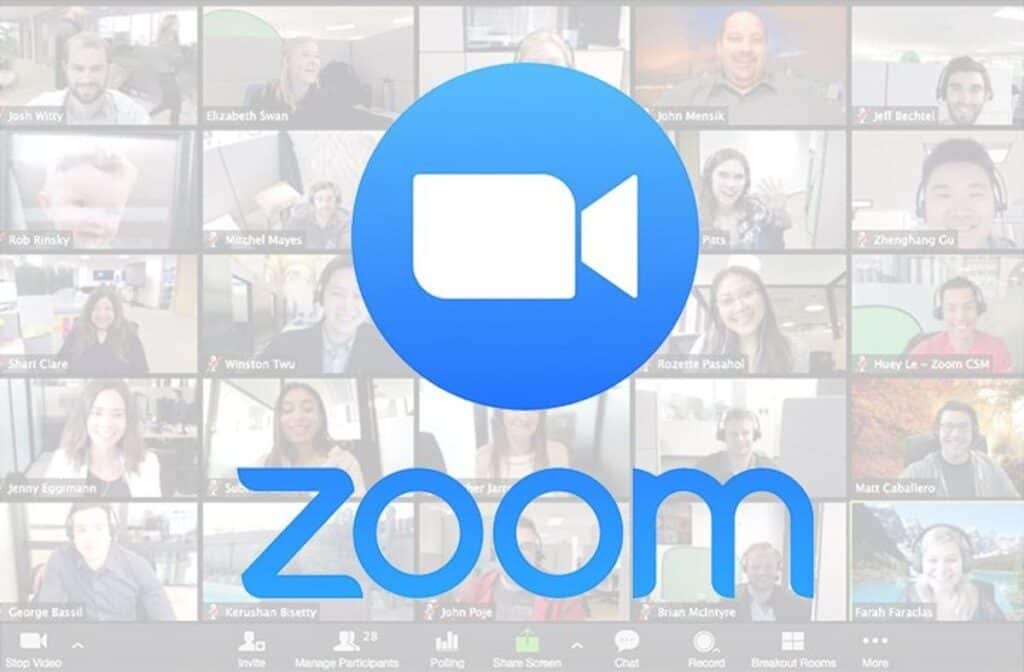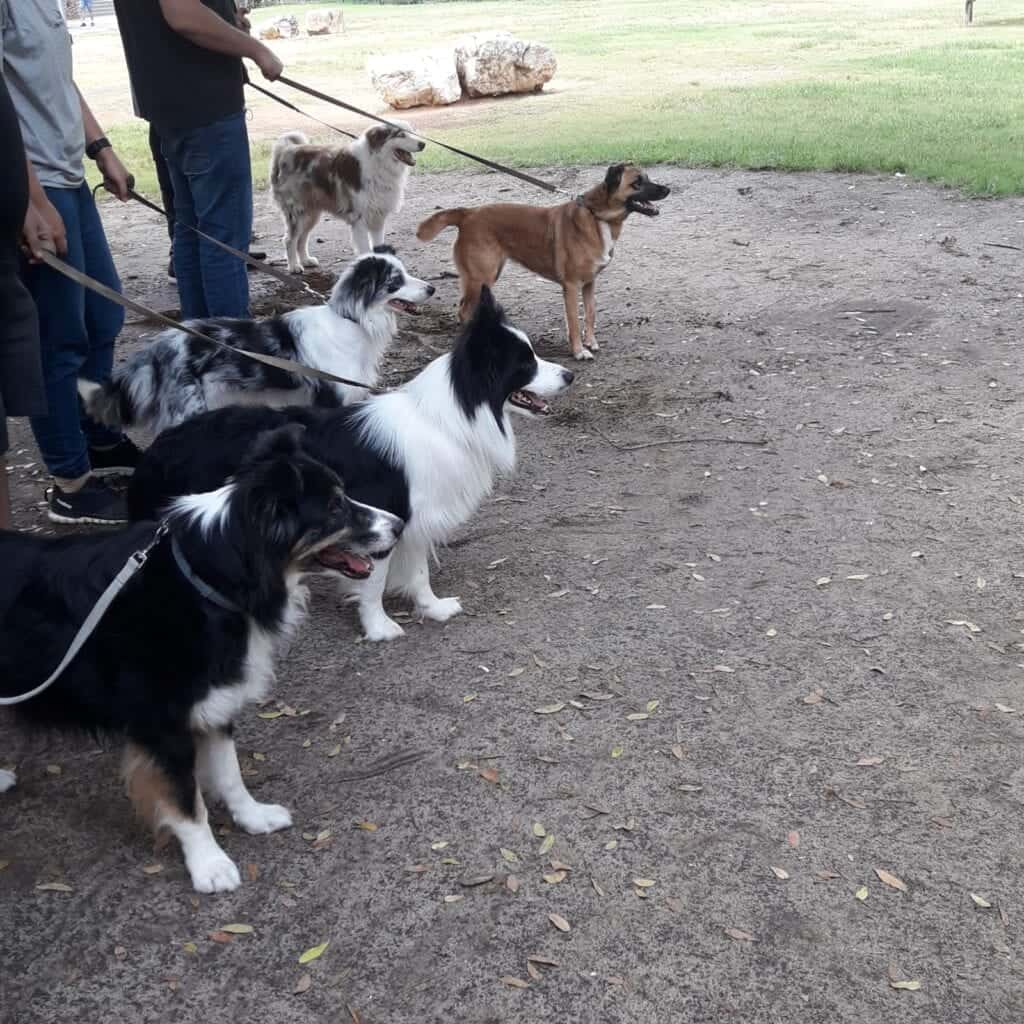התפרצות הקורונה גרמה לכולנו להישאר בבית ובכל זאת להמשיך שגרה חברתית – אמנם מול מסך, אבל עדיין. כל זה נעשה באמצעות אפליקציית הזום, בה אפשר להשתמש גם דרך המחשב וגם דרך הסמארטפון. בכתבה הזו נסביר לכם איך משתמשים בה – שלב אחר שלב.
שלב 1 – הורדת התוכנה למחשב או לסמארטפון
ניתן להוריד את התוכנה למחשב או את האפליקציה לסמארטפון בלינק הזה >> https://www.ezcount.co.il/blog/zoom-app.
במהלך ההתקנה תתבקשו לפתוח חשבון ZOOM ולהגדיר שם המשתמש, אימייל וסיסמה. בנוסף, בעת ההרשמה, תצטרכו לתת לתוכנה/ אפליקציה הרשאות למצלמה ולמיקרופון למכשיר בו אתם מתקינים את ה-ZOOM.
ישנן מספר גרסאות מתקדמות שניתן להוריד, כמו: הארכת מפגש מעל 40 דקות, מספר בלתי מוגבל של משתתפים בשיחה, שיתוף המפגש לרשתות החברתיות השונות ועוד. לכן, אנו ממליצים להבין מה הצורך שלכם, לשים לב איזו גרסה אתם בוחרים ולהוריד את הגרסה המתאימה עבורכם. אם אתם רוצים להשתתף בפעילויות שלנו, או לדבר בשיחות וידיאו עם משפחה וחברים (הכוללים פחות מ-10 אנשים בו זמנית בשיחה)- כדאי להוריד את הגרסה החינמית. שאר הגרסאות עולות כסף.
הרשמה דרך הזום:
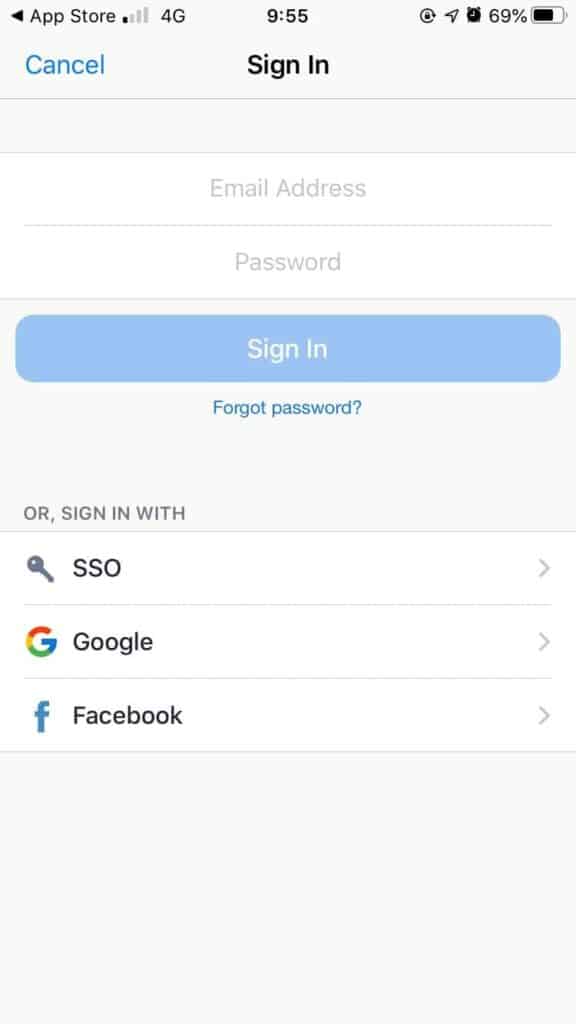
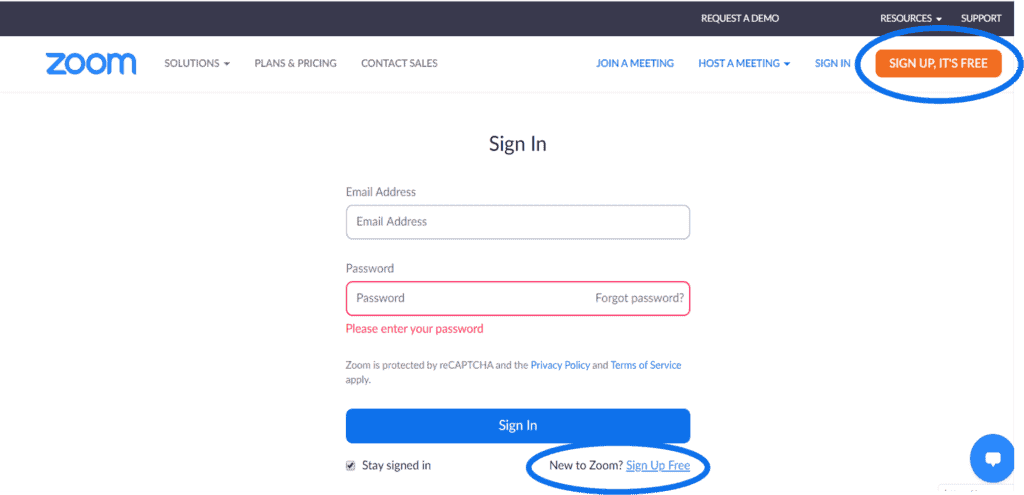
שלב 2 – הצטרפות לשיחה בזום
ההצטרפות לשיחה בזום מאוד פשוטה – יוזם השיחה, ישלח קישור (לינק) באמצעות whatsApp, E-mail או כמו אצלנו- באתר (הקישורים לפעילויות שלנו בזום, נמצאים באתר "שכולו טוב" תחת הקטגוריה- לוח שידורי לייב). כדי להצטרף, לחצו על הקישור ותתחברו.
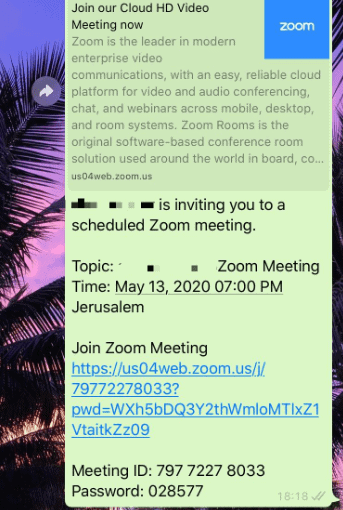
כעת, תפתח לכם חלונית "הצטרפות לZOOM" (יש ללחוץ על הכפתור- פתח את ZOOM).

לאחר ההצטרפות לשיחה, תינתן לכם אפשרות להפעיל את מצלמת הוידיאו והשמע, כך ששאר המשתתפים בשיחה יוכלו לראות ולשמוע אתכם. אם אינכם רוצים להפעיל את האפשרות- לחצו על סמלי הוידאו והאודיו במסך עד לתצוגת קו אדום (כאשר אין סימון אדום על הסמלים/מקשים- ניתן לראות ולשמוע אתכם) במצב זה- אתם עדיין תהיו נוכחים בשיחה, אך ללא האפשרות שבה רואים או שומעים אתכם.
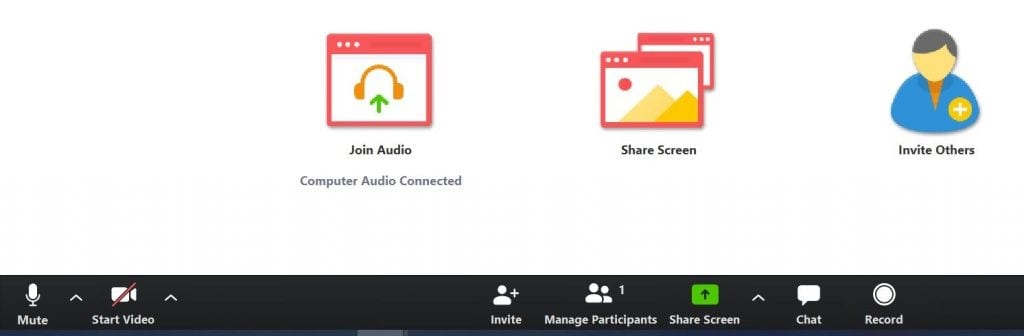
פונקציה נוספת ומעניינת בזום- היא "share screen", דרכה ניתן לשתף את המסך שלכם במחשב למשתתפים– מצגת, סרטון, מסמך וכו'. נכון ללייבים של "שכולו טוב", יוזם השיחה הוא היחיד שיוכל לשתף תכנים ולהציג אותם לכולם.

פיצ'ר נוסף שכדאי שתכירו הוא ה- chat, שם תוכלו לכתוב הודעות פרטיות למשתתפים או לכל הקבוצה תוך כדי הלייב. כמו כן, גם המנחה / יוזם השיחה יכול להגיב ולשלוח הודעות הן בפרטי והן בצ'אט הכללי. שימו לב לפני שאתם שולחים הודעה, למי היא מיועדת- האם לכל הקבוצה או למישהו ספציפי מבין המשתתפים.

כדי לצאת מהשיחה, לחצו על לחצן ה-X ואז על האפשרות שקוראים לה "end meeting".
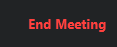
איך יוזמים שיחה בזום?
ראשית מתחברים לזום- פותחים את התכנה במחשב או את האפליקציה בסמארטפון ומגיעים למסך הכניסה הראשי להתחברות. לאחר שהזנתם את שם המשתמש והסיסמה, יופיע המסך הבא –
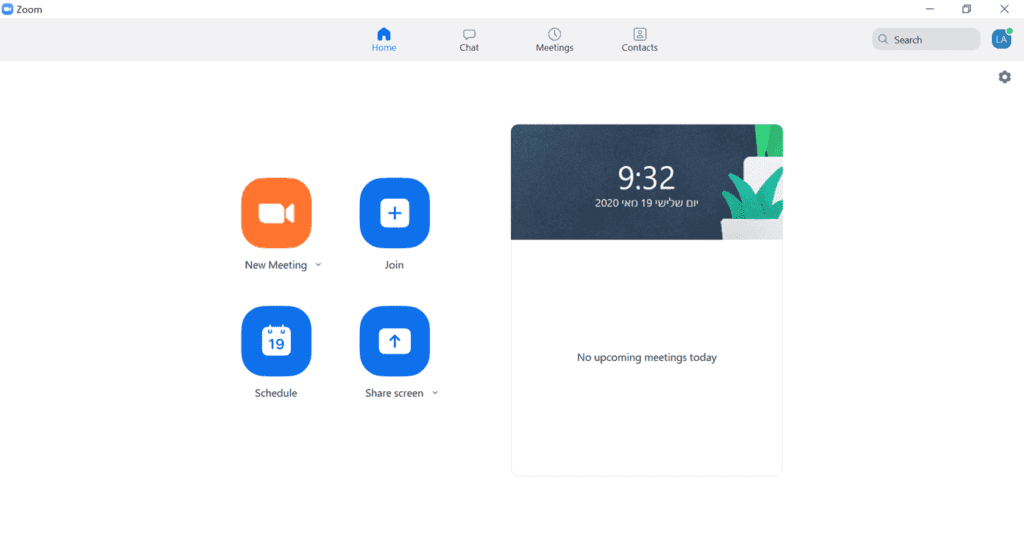
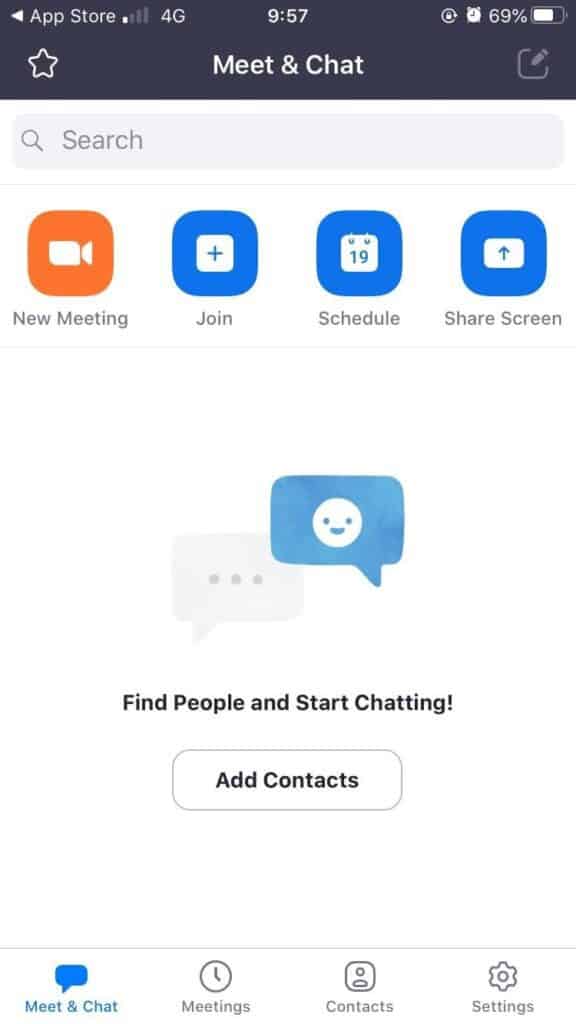
בכדי להזמין מישהו לשיחה לחצו על האפשרות- "new meeting" וישר תפתח שיחת וידאו. בתוך מסך זה, מצד שמאל למעלה יופיע אייקון עם האות i , שם יוצג הקישור לזום שלכם. העתיקו את הקישור ושלחו לחברים ב- WhatsApp , E-mail או כהודעה רגילה והם יוכלו להתחבר!
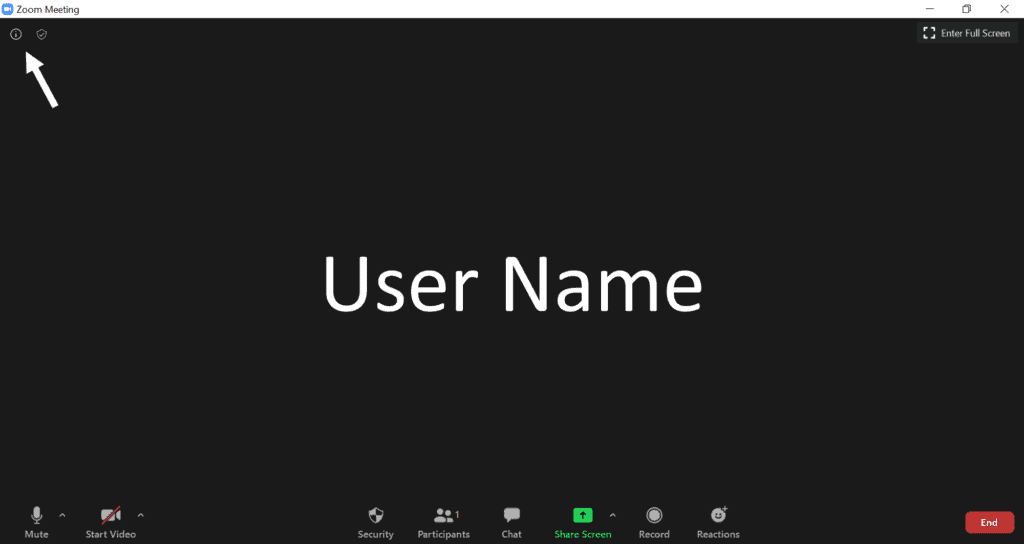
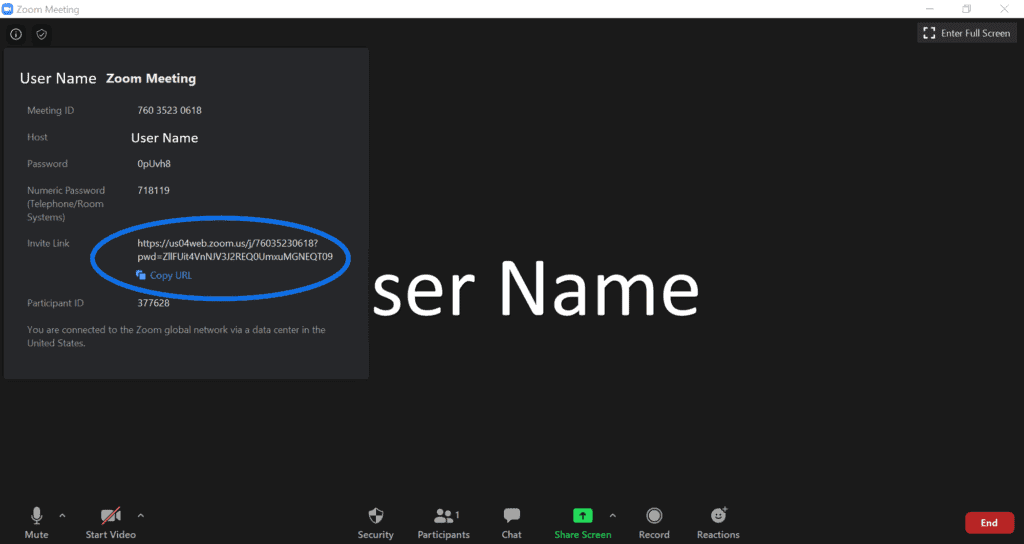
אם תרצו לתזמן שיחה/ פגישה מראש, לחצו על האפשרות- "schedule" ויופיע לכם מסך הזמנה הכולל יום, תאריך, שעה ומשך זמן הפגישה. בסיום פרטי הפגישה תקבלו קישור אותו תשלחו למוזמנים שלכם!
לידיעתכם, השידורים שלנו מועברים בלייב בפייסבוק בעמוד 'שכולו טוב', באתר בלוח שידורי הלייב ובזום. אם אינכם רוצים להיחשף, אתם מוזמנים לצפות מכל מקום שתרצו!
מקווים שעזרנו לכם במדריך על ה-ZOOM ושעכשיו תוכלו להשתתף בכל הפעילויות שלנו!
תהנו!